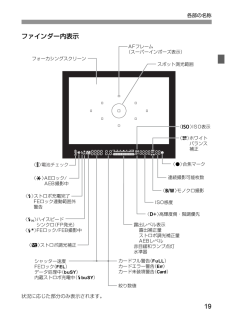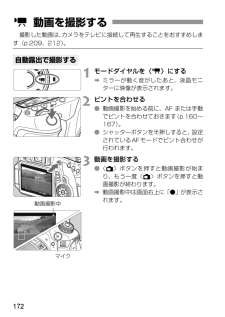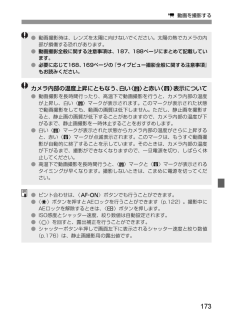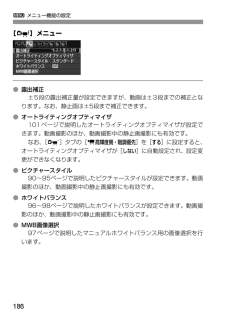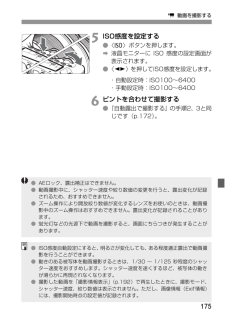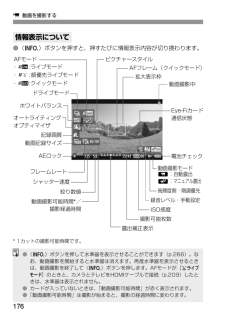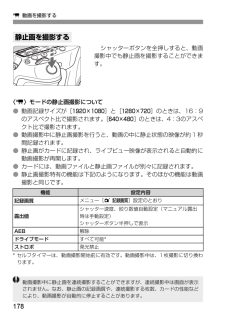Q&A
取扱説明書・マニュアル (文書検索対応分のみ)
"撮影中"1 件の検索結果
"撮影中"10 - 20 件目を表示
全般
質問者が納得カメラは一応、「精密機器」であることをお忘れなく。
落下したとなると、相当な衝撃が加わったと思うべきです。
文面を見る限り、レンズマウント部が損傷したようですが、
ボディ本体もメーカー点検してもらったほうが良いでしょう。
前述したように、カメラは精密機械です。
加工時は、それこそミクロン単位で加工しています。
僅かな歪みで、正常に撮影できなくなるものなのです。
まず、レンズは、その程度の値段であれば、
特別な思い入れが無い限りは新品購入をお勧めします。
落下による損傷がどこに影響するか判りませんから...
4007日前view861
19各部の名称ファインダー内表示状況に応じた部分のみ表示されます。スポット測光範囲 AFフレーム (スーパーインポーズ表示)〈A〉AEロック/ AEB撮影中〈D〉ストロボ充電完了 FEロック連動範囲外 警告〈e〉ハイスピード シンクロ(FP発光) 〈d〉FEロック/FEB撮影中 フォーカシングスクリーンシャッター速度FEロック(FEL)データ処理中(buSY)内蔵ストロボ充電中(DbuSY)絞り数値〈y〉ストロボ調光補正〈g〉ISO表示〈u〉ホワイト バランス 補正露出レベル表示 露出補正量 ストロボ調光補正量 AEBレベル赤目緩和ランプ点灯水準器〈o〉合焦マーク〈0〉モノクロ撮影連続撮影可能枚数〈A〉高輝度側・階調優先ISO感度カードフル警告(FuLL)カードエラー警告(Err)カード未装填警告(Card)〈z〉電池チェック
58美術館や水族館など、ストロボ撮影が禁止されている場所では、〈7〉(ストロボ発光禁止)を使用します。また、キャンドルライトなど、独特の明かりの雰囲気を効果的に写したいときにも使用します。●ファインダー内の数値が点滅したら手ブレに注意する手ブレしやすい暗い場所では、ファインダー内の数値(シャッター速度)が点滅します。カメラが動かないようにしっかり構えるか、三脚を使用してください。ズームレンズのときは、レンズを広角側にセットすると、手持ち撮影でも手ブレしにくくなります。●人物も写真に入れるときは暗い場所では、撮影が終わるまで写される人が動かないようにします。撮影中に動くと、人物がブレた写真になります。7 ストロボが使えない場所で写す撮影のポイント
172撮影した動画は、カメラをテレビに接続して再生することをおすすめします(p.209、212)。1モードダイヤルを〈k〉にするBミラーが動く音がしたあと、液晶モニターに映像が表示されます。2ピントを合わせる●動画撮影を始める前に、AF または手動でピントを合わせておきます(p.160~167)。●シャッターボタンを半押しすると、設定されているAFモードでピント合わせが行われます。3動画を撮影する●〈A〉ボタンを押すと動画撮影が始まり、もう一度〈A〉ボタンを押すと動画撮影が終わります。B動画撮影中は画面右上に「●」が表示されます。k 動画を撮影する自動露出で撮影する動画撮影中マイク
173k 動画を撮影する●動画撮影時は、レンズを太陽に向けないでください。太陽の熱でカメラの内部が損傷する恐れがあります。●動画撮影全般に関する注意事項は、187、188ページにまとめて記載しています。●必要に応じて168、169ページの『ライブビュー撮影全般に関する注意事項』もお読みください。カメラ内部の温度上昇にともなう、白い〈〉と赤い〈E〉表示について●動画撮影を長時間行ったり、高温下で動画撮影を行うと、カメラ内部の温度が上昇し、白い〈 〉マークが表示されます。このマークが表示された状態で動画撮影をしても、動画の画質は低下しません。ただし、静止画を撮影すると、静止画の画質が低下することがありますので、カメラ内部の温度が下がるまで、静止画撮影を一時休止することをおすすめします。●白い〈 〉マークが表示された状態からカメラ内部の温度がさらに上昇すると、赤い〈E〉マークが点滅表示されます。このマークは、もうすぐ動画撮影が自動的に終了することを示しています。そのときは、カメラ内部の温度が下がるまで、撮影ができなくなりますので、一旦電源を切り、しばらく休止してください。●高温下で動画撮影を長時間行うと、〈 〉マー...
188動画撮影に関するおことわり再生とテレビ接続●[自動露出 ]で動画撮影中に明るさが変化すると、その場面の映像が一瞬止まって見えることがあります。このようなときは、[マニュアル露出 ]で撮影してください。●カメラとテレビをHDMIケーブルで接続 (p.209)して[1920×1080 ]、[ 1280×720]の動画撮影を行うと、撮影中テレビに表示される映像のサイズが小さくなります。ただし、設定どおりの動画記録サイズで正常に記録されます。●カメラとテレビを接続(p.209、212)して動画撮影を行うと、撮影中テレビから音は出ません。ただし、音声は正常に記録されます。
1863 メニュー機能の設定[Z]メニュー●露出補正±5段の露出補正量が設定できますが、動画は±3段までの補正となります。なお、静止画は±5段まで補正できます。●オートライティングオプティマイザ101ページで説明したオートライ ティングオプティマイザが設定できます。動画撮影のほか、動画撮影中の静止画撮影にも有効です。なお、[n]タブの[k高輝度側・階調優先 ]を[ する ]に設定すると、オートライティングオプティマイザが[しない ]に自動設定され、設定変更ができなくなります。●ピクチャースタイル90~95ページで説明したピクチャースタイルが設定できます。動画撮影のほか、動画撮影中の静止画撮影にも有効です。●ホワイトバランス96~98ページで説明したホワイトバランスが設定できます。動画撮影のほか、動画撮影中の静止画撮影にも有効です。●MWB画像選択97ページで説明したマニュアルホワイトバランス用の画像選択を行います。
175k 動画を撮影する5 ISO感度を設定する●〈i〉ボタンを押します。B液晶モニターに ISO 感度の設定画面が表示されます。●〈U〉を押してISO感度を設定します。・自動設定時:ISO100~6400・手動設定時:ISO100~64006ピントを合わせて撮影する●『自動露出で撮影する』の手順2、3と同じです(p.172)。●AEロック、露出補正はできません。●動画撮影中に、シャッター速度や絞り数値の変更を行うと、露出変化が記録されるため、おすすめできません。●ズーム操作により開放絞り数値が変化するレンズをお使いのときは、動画撮影中のズーム操作はおすすめできません。露出変化が記録されることがあります。●蛍光灯などの光源下で動画を撮影すると、画面にちらつきが発生することがあります。●ISO感度自動設定にすると、明るさが 変化しても、ある程度適正露出で動画撮影を行うことができます。●動きのある被写体を動画撮影するときは、1/30 ~ 1/125 秒程度のシャッター速度をおすすめします。シャッター速度を速くするほど、被写体の動きが滑らかに再現されなくなります。●撮影した動画を「撮影情報表示」(p.192)で再生...
176k 動画を撮影する●〈B〉ボタンを押すと、押すたびに情報表示内容が切り換わります。* 1カットの撮影可能時間です。情報表示についてピクチャースタイル動画撮影中拡大表示枠AFフレーム(クイックモード)ISO感度露出補正表示絞り数値シャッター速度ホワイトバランス記録画質ドライブモード動画記録サイズAEロックオートライティングオプティマイザAFモード・d:ライブモード・c:顔優先ライブモード・f:クイックモード撮影可能枚数電池チェックフレームレート動画撮影可能時間*/撮影経過時間高輝度側・階調優先動画撮影モードL: 自動露出K: マニュアル露出Eye-Fiカー ド通信状態録音レベル・手動設定●〈B〉ボタンを押して水準器を表示させることができます(p.266)。なお、動画撮影を開始すると水準器は消えます。再度水準器を表示させるときは、動画撮影を終了して〈B〉ボタンを押します。AFモードが[uライブモード]のときと、カメラとテレビをHDMIケーブルで接続(p.209)したときは、水準器は表示されません。●カードが入っていないときは、「動画撮影可能時間」が赤く表示されます。●「動画撮影可能時間」は撮影が始まると、撮...
182メニューの[n]と[o]、[Z]タブで表示される各項目の内容は、下記のとおりです。なお、[n]と[o]、[Z]タブで設定した内容は、モードダイヤルの〈k〉でのみ有効で、〈k〉以外の撮影モードには反映されません。[n]メニュー●動画撮影モード通常は、[自動露出 ]を選択します。[マニュアル露出 ]を設定すると、任意にISO感度、シャッター速度、絞り数値を設定して、動画撮影を行うことができます(p.174)。●AFモード160~166ページで説明しているAFモードと同じです。 [ライブモード]、[u ライブモード ]、[ クイックモード ]が選択できます。なお、動いているものにピントを合わせ続けることはできません。●動画記録中のシャッターボタンAF[する ]に設定すると、動画撮影中にAFができます。なお、連続的なピント合わせはできません。また、このAFを行うと、一時的にピントが大きくボケたり、露出変化が生じることがあります。AFモードが[クイックモード ]のときは、ライブモードでAFが行われます。3 メニュー機能の設定
178k 動画を撮影するシャッターボタンを全押しすると、動画撮影中でも静止画を撮影することができます。〈k〉モードの静止画撮影について●動画記録サイズが[1920×1080 ]と[ 1280×720 ]のときは、16:9のアスペクト比で撮影されます。[640×480 ]のときは、4:3のアスペクト比で撮影されます。●動画撮影中に静止画撮影を行うと、動画の中に静止状態の映像が約1秒間記録されます。●静止画がカードに記録され、ライブビュー映像が表示されると自動的に動画撮影が再開します。●カードには、動画ファイルと静止画ファイルが別々に記録されます。●静止画撮影特有の機能は下記のようになります。そのほかの機能は動画撮影と同じです。* セルフタイマーは、動画撮影開始前に 有効です。動画撮影中は、1枚撮影に切り換わります。静止画を撮影する機能 設定内容記録画質メニュー[1 記録画質 ]設定のとおり露出値シャッター速度、絞り数値自動設定(マニュアル露出時は手動設定)シャッターボタン半押しで表示AEB 解除ドライブモードすべて可能*ストロボ 発光禁止動画撮影中に静止画を連続撮影することができますが、連続撮影中は画面が表示さ...
- 1